

Du kan også oprette klar bestrygning-områder ved at anvende et program efter eget valg og gemme disse områder som en formular. En overflødig formularfil kan slettes.
I dette afsnit beskrives, hvordan du opretter en formularfil.
Oprettelse af data til brug som en formularfil
Ved hjælp af et program efter eget valg skal du oprette data, der indeholder de tegn og mønstre, der skal bruges som formularfil.
De hvide områder i de oprettede data bliver klar bestrygning-områderne.
Klar bestrygning anvendes ikke på områder, som ikke er hvide.
Åbn installationsvinduet for printerdriveren fra programmet
Valg af Opret/slet formularfil (Create/Delete Form File)
På fanen Klar bestrygning (Clear Coating) skal du finde Klar bestrygning-område (Clear Coating Area) og markere Brugerdefineret (Custom). Vælg derefter Opret/slet formularfil (Create/Delete Form File).
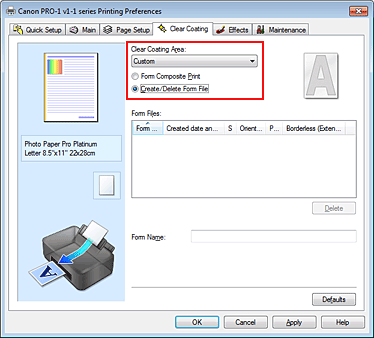
Angivelse af formularnavn
I Formularnavn (Form Name) skal du indtaste navnet på den formular, der skal oprettes.
 Bemærk
Bemærk
Mellemrum, tabulatorstop og linjeskift kan ikke angives i begyndelsen eller slutningen af et formularnavn.
Du kan ikke angive et formularnavn, der har samme navn som en eksisterende formularfil.
Du kan ikke ændre navnet på den oprettede formular.
Fuldfør konfigurationen
Klik på OK på fanen Klar bestrygning (Clear Coating).
Klik på OK, når der vises en bekræftelsesmeddelelse.
Når du udfører udskrivning, gemmes de data, du har oprettet ved hjælp af programmet, som en formularfil.
 Vigtigt
Vigtigt
For at oprette en formularfil, skal du først tilslutte denne printer til din computer og tænde for printeren.
Når Opret/slet formularfil (Create/Delete Form File) er markeret, udføres udskrivning rent faktisk ikke fra printeren, selv om udskrivningen udføres.
Når Opret/slet formularfil (Create/Delete Form File) er valgt, vises der ikke et eksempel på udskrivningen, selv om Vis udskrift før udskrivning (Preview before printing) er markeret på fanen Indstillinger (Main).
Opret/slet formularfil (Create/Delete Form File) og Formularsammensætningsudskrift (Form Composite Print) kan kun udføres fra installationsvinduet til printerdriveren. Nogle programmer understøtter ikke disse funktioner.
 Bemærk
Bemærk
Det kan tage nogen tid, før listen over oprettede formularfiler vises.
Når du opretter en formularfil, skal du bruge de samme indstillinger (såsom Sidestørrelse (Page Size) og Uden kant (Borderless)) som blev anvendt til formularsammensætningsudskrift.
Du kan registrere op til 30 formularfiler.
Valg af Opret/slet formularfil (Create/Delete Form File)
På fanen Klar bestrygning (Clear Coating) skal du finde Klar bestrygning-område (Clear Coating Area) og markere Brugerdefineret (Custom). Vælg derefter Opret/slet formularfil (Create/Delete Form File).
Vælg den formularfil, der skal slettes
Fra Formularfiler (Form Files) skal du vælge den formularfil, der skal slettes.
Slet formularfilen
Klik på Slet (Delete).
Når der vises en bekræftelsesmeddelelse, skal du klikke på OK.
Den valgte formularfil slettes fra Formularfiler (Form Files).
 Vigtigt
Vigtigt
For at slette en formularfil skal du tilslutte denne printer til din computer og tænde for printeren.
Gå til toppen af siden
|